Konverter, rediger og komprimer videoer/lyder i 1000+ formater med høy kvalitet.
Hvordan legge til tekst i TikTok-video: 2 enkle måter å lage forklaring på
Det har alltid vært en god idé å ha tekst på TikTok-videoer. Disse tekstene gjør at video formidler emnet mye mer effektivt. Hvis du synes det er nyttig å legge til tekst i en TikTok-video ved å legge til bildetekster og undertekster, men ikke vet hvor du skal begynne, havnet du på riktig side! Dette innlegget inneholder enkle måter å legge til tekst på TikTok via den innebygde editoren. Det gir også den beste verktøyanbefalingen eller bonustipset som ikke bør gå glipp av! Oppdag dem nå!
Guideliste
Del 1: Hvordan legge til tekst i TikTok og redigere teksten med appen Del 2: Bonustips for å legge til tekst i TikTok-videoer med tilpassede innstillinger Del 3: Vanlige spørsmål om hvordan du legger til tekst i TikTok-videoerDel 1: Hvordan legge til tekst i TikTok og redigere teksten med appen
Legg til tekst til TikTok som bildetekster, titler eller undertekster på TikTok-videoen din er en fin måte å uttrykke emnet tydeligere og gjøre videoen mye mer interaktiv. Bra at TikTok-plattformen støtter videoredigeringsfunksjoner, inkludert tekstredigering, som lar brukere bruke tekst og redigere dem. For å gjøre dette, følg trinnene nedenfor, og viser deg hvordan du legger til tekst og redigerer den ved hjelp av TikToks innebygde videoredigerer.
Her er de enkle trinnene som viser hvordan du legger til tekst i TikTok:
Trinn 1Start din TikTok appen og trykk på Pluss-ikonet for å fange nytt TikTok-innhold eller laste opp en video eller et bilde til din Galleri.
Steg 2Deretter trykker du på Tekst alternativet med Aa ikon og skriv inn ønsket tekst. Når du er ferdig, kan du tilpasse teksten din ved å velge din foretrukne skriftstil, farge, justering og uthevingstype.
Trinn 3Hvis du er fornøyd med redigeringen, trykker du på Ferdig knapp. Deretter legger du til teksten i TikTok-videoer med ønsket område ved å dra den.
Trinn 4Når du er fornøyd med arbeidet ditt, trykker du på Neste -knappen, angi flere innstillinger og velg Stolpe.
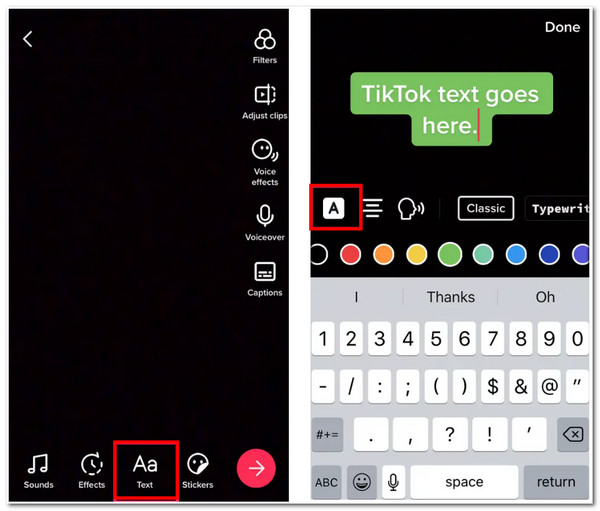
Det er måtene å legge til tekst på TikTok. Nå, hvis du vil redigere TikTok-tekstvarighet, her er trinnene du må følge:
Trinn 1Åpne din TikTok appen og følg trinn 1 og 2 fra den første gruppen med trinn som viser deg hvordan du legger til tekst på TikTok. Etter det, trykk på Tekst du har lagt til og velg Angi varighet alternativ.
Steg 2På den nye skjermen justerer du tidspunktet når teksten skal vises og forsvinne på innholdet ditt ved å bruke glidende skala etter ditt ønske. Deretter drar du tidslinje for å justere tekstvarigheten ytterligere. Du kan forhåndsvise endringene ved å trykke på Spille knappen for å se hvordan de ser ut.
Trinn 3Når alt allerede passer ditt ønske, trykk på Hake av, velg Neste -knappen, og trykk på Stolpe.
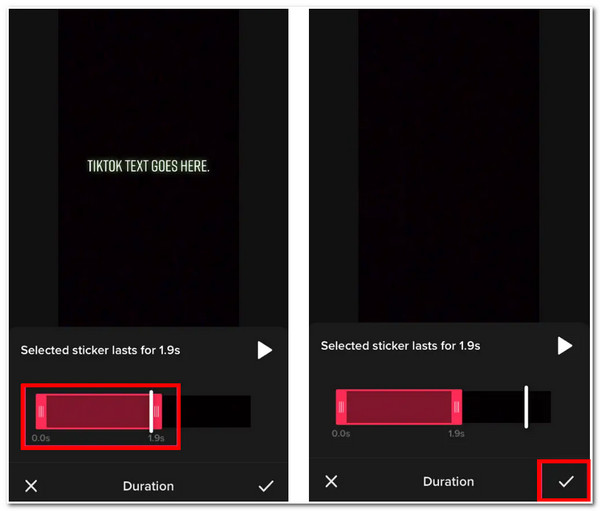
Del 2: Bonustips for å legge til tekst i TikTok-videoer med tilpassede innstillinger
Nå er dette trinnene for hvordan du redigerer tekst på TikTok og endrer varigheten. Hvis du vil legge til tekst i en video med tilpassbare innstillinger, anbefaler vi 4Easysoft Total Video Converter verktøy. Dette verktøyet har en funksjon for å legge til og redigere tekst som lar deg bruke ønsket tekst og redigere den i henhold til dine preferanser. Dessuten har den mange tekstmodifikasjoner, for eksempel tekstfarge, skrifttype, størrelse og opasitetsvalg. Den er også utstyrt med videojusteringsalternativer som lar deg endre videooppløsningen og sideforholdet, bruke effekter og filtre, kvalitet og mer. Så dette verktøyet er ikke bare i stand til å legge til tekst til TikTok-videoen din, men det gir deg også muligheten til å justere videoens generelle utseende.

Tilby ulike videoformater for å eksportere filen din, for eksempel MP4 og MOV, som støttes av TikTok-plattformen.
Integrert med en forhåndsvisningsfunksjon som lar deg se redigeringene du har brukt på TikTok-videoen din.
Infundert med videojusteringsalternativer som lar deg justere videoens oppløsning, forhold, bildefrekvens og kvalitet.
Støtt AI-teknologi som oppskalerer videoen din for å forbedre kvaliteten ytterligere.
100% Sikker
100% Sikker
Slik legger du til tekst til TikTok med tilpassede innstillinger ved hjelp av 4Easysoft Total Video Converter:
Trinn 1Last ned og installer 4Easysoft Total Video Converter verktøyet på din Windows- eller Mac-datamaskin. Etter det klikker du på Verktøykasse og velg Video vannmerke fra alternativene.

Steg 2Deretter merker du av Tekst Vannmerke med pluss-ikonet for å legge til ønsket tekst til TikTok-videoen din. Skriv inn teksten i verktøyets innebygde tekstfelt. Du kan også endre tekstens farge, skrifttype, størrelse og fremheving. I tillegg kan du bruke skyveskala for å bringe teksten til ønsket posisjon og angi spesifikk start- og sluttvarighet for teksten. Til legg til mer tekst i videoer, må du klikke på Tekst Vannmerke med I tillegg til ikonet igjen.

Trinn 3Etter det klikker du på Produksjon knappen med Utstyr ikon. I Utgangsinnstillinger vindu, kan du justere videoens format, oppløsning, bildefrekvens, kvalitet og mer. Hvis du er fornøyd med oppsettene dine, merk av OK knapp.
Trinn 4Til slutt, når du er god med oppsettene dine, klikker du på Eksport knappen for å lagre arbeidet ditt. Etter det kan du nå laste den opp på din TikTok.
Del 3: Vanlige spørsmål om hvordan du legger til tekst i TikTok-videoer
-
Hvordan kan jeg legge til tekst i tale på TikTok?
Du kan gjør en voiceover på TikTok ved å trykke på Tekst knappen etter at du har lagt til videoene på TikTok. Trykk deretter på teksten og velg Tekst-til-tale ikon. Etter det, velg din foretrukne stemme fra alternativene og trykk Ferdig. For å gjøre det mye mer profesjonelt, legg til noen skilletegn i teksten din tilsvarende.
-
Hvordan legge til tekst i TikTok lysbildefremvisning?
Når du har valgt alle bildene eller videoklippene du vil legge til i TikTok-lysbildefremvisningen, trykker du på Legg til tekst knappen med Aa ikonet, så kan du nå skrive inn teksten. Du kan også endre utseendet ved å velge ønsket skriftstil, størrelse, farge og typografisk vekt. I tillegg kan du også justere varigheten og plasseringen.
-
Hvordan forsvinne teksten på TikTok-videoen?
For å forsvinne teksten, må du bruke skyveskalaen ved å flytte den til tidspunktet du vil at den skal vises og forsvinne på videoen din. Det ville være bedre å ikke la det plasseres før slutten av videoen din, slik at den ser forsvunnet ut før videoen slutter.
Konklusjon
At det! Det er måtene å legge til tekst på TikTok. Gjennom TikToks innebygde videoredigerer kan du legge til tekst og enkelt redigere den i henhold til dine preferanser. Men hvis du ønsker å forbedre eller forbedre kvaliteten, da 4Easysoft Total Video Converter verktøyet er det du trenger. Dette er ikke bare laget for å legge til tekst og redigere det for din TikTok, men det er også i stand til å forbedre videokvaliteten. I tillegg, hvis du har en video som ikke oppfyller TikTok-oppløsningskravet, kan du bruke dette verktøyet til å endre størrelsen på den! Besøk gjerne den offisielle nettsiden for å finne ut mer om dette verktøyet!
100% Sikker
100% Sikker



